TSC ML240 Series Manuel utilisateur
PDF
Télécharger
Document
Séries ML240/ML340/ML240P/ML340P IMPRIMANTE DE CODES-BARRES TRANSFERT THERMIQUE/THERMIQUE DIRECT MANUEL DE L'UTILISATEUR 0 Informations relatives aux droits d'auteur © 2019 TSC Auto ID Technology Co., Ltd. Les droits d'auteur de ce manuel, le logiciel et le microprogramme de l'imprimante décrits dans ce manuel, sont la propriété de TSC Auto ID Technology Co., Ltd. Tous droits réservés. CG Triumvirate est une marque commerciale de Agfa Corporation. La police de caractère CG Triumvirate Bold Condensed est protégée par une licence Monotype Corporation. Windows est une marque déposée de Microsoft Corporation. Toutes les autres marques sont la propriété de leurs propriétaires respectifs. Les informations de ce document sont soumises à modification sans préavis et ne représentent aucun engagement de la part de TSC Auto ID Technology Co. Aucune partie de ce manuel ne peut être reproduite ou transmise sous quelque forme ou par quelque moyen que ce soit, à des fins autres que l'utilisation personnelle de l'acheteur, sans l'autorisation écrite expresse de TSC Auto ID Technology Co. i Conformité et accords d'agence EN 55032, classe A EN 55035 EN 60950-1 Il s'agit d'un produit de classe A. Dans un environnement domestique, ce produit peut causer des interférences radio, auquel cas il peut être demandé à l'utilisateur de prendre des mesures adéquates. FCC article 15B, classe A ICES-003, classe A Cet équipement a été testé et déclaré conforme aux limites pour appareils numériques de classe A, selon l'Article 15 de la réglementation FCC. Ces limites sont destinées à assurer une protection raisonnable contre les interférences nuisibles quand l'équipement est utilisé dans un environnement commercial. Cet équipement génère, utilise et peut émettre un rayonnement de fréquence radio et causer des interférences nuisibles avec les communications radio s'il n'est pas installé et utilisé conformément au mode d'emploi du fabricant. L'utilisation de cet équipement dans une zone résidentielle est susceptible de causer des interférences nocives, auquel cas il vous sera demandé de corriger les interférences à vos propres frais. Cet appareil numérique de classe A est conforme à la norme ICES-003 du Canada. Cet appareil numérique de la classe A est conform à la norme NMB-003 du Canada. Cet appareil est conforme à l'article 15 de la réglementation de la FCC. Le fonctionnement est soumis aux conditions suivantes : (1) cet appareil ne peut causer d'interférences nuisibles et (2) il doit accepter toute interférence reçue, y compris les interférences pouvant entraîner un fonctionnement non désiré. AS/NZS CISPR 32, classe A UL 62368-1 CSA C22.2 No. 62368-1 EN 62368-1 KN 32/KN 35/K 60950-1 이 기기는 업무용(A 급) 전자파적합기기로서 판매자 또는 사용자는 이 점을 주의하시기 바라며, 가정외의 지역에서 사용하는 것을 목적으로 합니다. ii GB 4943.1 GB/T9254, Classe A GB 17625.1 此为 A 级产品,在生活环境中,该产品可能会造成无线电干扰, 在这种情况下,可能需要用户对干扰采取切实可行的措施。 Energy Star pour les équipements d'imagerie Version 2.0 IS 13252(Partie 1)/ IEC 60950-1 CNS 13438 CNS 14336-1 CNS 15663 LP0002 Remarque : Il peut y avoir des différences de certification dans les modèles de la série, veuillez consulter l'étiquette des produits pour plus de précision. Consignes de sécurité importantes : 1. Lisez toutes ces instructions et conservez-les pour utilisation ultérieure. 2. Suivez tous les avertissements et instructions inscrits sur l'appareil. 3. Débranchez le cordon d'alimentation de la prise secteur avant de nettoyer l'appareil et en cas de dysfonctionnement. N’utilisez pas des liquides ou des sprays de nettoyage. Utilisez un chiffon humide pour le nettoyage. 4. La prise de courant doit être installé e près de l'appareil et être facilement accessible. 5. L'appareil doit être protégé contre l'humidité. 6. Assurez la stabilité de l'appareil lors de son installation, un basculement ou une chute pourrait l'endommager. 7. Assurez-vous de respecter la puissance nominale et le type d'alimentation indiqués sur la plaque signalétique fournie par le fabricant. 8. Consultez le manuel d'utilisation pour connaître la température ambiante maximale de fonctionnement. AVERTISSEMENT : Maintenez les doigts et les autres membres du corps à l'écart des pièces mobiles. iii ATTENTION : (Pour les équipements avec piles RTC (CR2032) ou piles rechargeables) Risque d'explosion si la pile est remplacé e par une autre d'un mauvais type. La mise au rebut des piles usagées doit se faire selon les instructions suivantes. 1. NE JETEZ PAS la batterie au feu. 2. NE COURT-CIRCUITEZ PAS les contacts. 3. NE DÉ MONTEZ PAS la batterie. 4. NE JETEZ PAS la batterie avec les ordures ménagères. 5. Le symbole de corbeille barré e signifie que la batterie ne doit pas être jetée avec les ordures ménagères. Avertissement : La tête d'impression peut être chaude et causer des brûlures graves. Laissez la tête d'impression refroidir. AVERTISSEMENT : Pour la sécurité de fonctionnement, veuillez couper l'alimentation avec l'interrupteur d'alimentation avant d'ouvrir le capot des consommables pour charger des étiquettes, des rubans ou procéder à une réparation. Après avoir terminé ces étapes, veuillez d'abord fermer le capot des consommables puis mettre sous tension pour commencer à imprimer. ATTENTION : Toute modification n'ayant pas été expressément approuvé e par le fabricant, responsable de la conformité de cet appareil, pourrait faire perdre à l'utilisateur son droit de faire fonctionner cet équipement. La déclaration ci-dessous concerne les produits dotés de la fonction RF optionnelle. Déclaration CE : Cet équipement est conforme aux limites d'exposition aux radiations de l'UE définies pour un environnement non contrôlé. Cet équipement doit être installé et utilisé avec une distance minimale de 20 cm entre le radiateur et votre corps. Tous les modes opérationnels : 2,4GHz : 802.11b, 802.11g, 802.11n (HT20), 802.11n (HT40) 5GHz : 802.11a, iv La fréquence, le mode et la puissance transmise maximale au sein de l'UE sont indiqués ci-dessous : 2 400 MHz – 2 483,5 MHz : 19,88 dBm (EIRP)(Wi-Fi) 5 150 MHz – 5 250 MHz : 17,51 dBm (EIRP)(Wi-Fi) 2 402 MHz – 2 480 MHz : 6,02 dBm (EIRP)(Bluetooth) Exigences dans les pays AT/BE/BG/CZ/DK/EE/FR/DE/IS/IE/IT/EL/ES/CY/LV/LI/LT/LU/HU/MT/NL/NO/PL/PT/RO/SI/SK/TR/FI/SE/CH/UK/ HR. 5 150 MHz~5 350 MHz est pour une utilisation à l'intérieur uniquement. 5 150-5 350 MHz pour utilisation uniquement à l'intérieur 5 470-5 725 MHz pour utilisation à l'intérieur/extérieur Restrictions en AZE Des informations sur les restrictions nationales sont fournies ci-dessous Bande de fréquence Pays Remarque Azerbaïdjan Aucune licence nécessaire en cas d'utilisation à l'intérieur avec une puissance ne dépassant pas 30 mW 5 150-5 350MHz 5 470-5 725MHz Par la présente, TSC Auto ID Technology Co., Ltd. déclares que l'équipement radio type [Wi-Fi] IEEE 802.11 a/b/g/n est conforme à la Directive 2014/53/UE Le texte intégrale de la déclaration de conformité pour l'UE est disponible à l'adresse Internet suivante : https://www.tscprinters.com/EN/support Canada, avis d'Industry Canada (IC) Cet appareil numérique de classe B est conforme aux normes ICES-003 et RSS-210 du Canada. Le fonctionnement est soumis aux conditions suivantes : (1) cet appareil ne doit pas causer d'interférences, et (2) cet appareil doit accepter toute autre interférence, y compris les interférences pouvant entraîner un fonctionnement non désiré de l'appareil. v Canada, avis de l'Industry Canada (IC) Cet appareil numérique de classe B est conforme aux normes canadiennes ICES-003 et RSS-210. Son fonctionnement est soumis aux deux conditions suivantes : (1) cet appareil ne doit pas causer d'interférence et (2) cet appareil doit accepter toute interférence, notamment les interférences qui peuvent affecter son fonctionnement. NCC 警語: 經型式認證合格之低功率射頻電機,非經許可,公司、商號或使用者均不得擅自變更頻率、加大功率或變更原設計 之特性及功能。(即低功率電波輻射性電機管理辦法第十二條) 低功率射頻電機之使用不得影響飛航安全及干擾合法通信;經發現有干擾現象時,應立即停用,並改善至無干擾時 方得繼續使用。 前項合法通信,指依電信法規定作業之無線電通信。低功率射頻電機須忍受合法通信或工業、科學及醫療用電波輻 射性電機設備之干擾。(即低功率電波輻射性電機管理辦法第十四條) BSMI Class A 警語: 這是甲類的資訊產品,在居住的環境使用中時,可能會造成射頻干擾,在這種情況下,使用者會被要求採取某些適 當的對策。 vi 限用物質及其化學符號 Restricted substances and its chemical symbols 單元Unit 內外塑膠件 內外鐵件 滾輪 銘版 電路板 晶片電阻 積層陶瓷表面 黏著電容 集成電路-IC 電源供應器 印字頭 馬達 液晶顯示器 插座 線材 六價鉻 多溴聯苯 多溴二苯醚 鉛Lead 汞Mercury 鎘Cadmium (Pb) (Hg) (Cd) Hexavalent chromium (Cr+6) ○ ○ ○ - ○ ○ ○ ○ ○ ○ ○ ○ ○ ○ ○ ○ ○ ○ ○ ○ ○ ○ ○ ○ ○ ○ ○ ○ ○ ○ ○ ○ ○ ○ ○ ○ ○ ○ ○ ○ ○ - ○ ○ ○ ○ ○ ○ ○ ○ ○ ○ ○ ○ ○ ○ ○ ○ ○ ○ ○ ○ ○ ○ ○ ○ ○ ○ ○ ○ ○ ○ ○ ○ ○ ○ ○ Polybrominated Polybrominated biphenyls diphenyl ethers (PBB) (PBDE) 備考 1.〝超出 0.1 wt %〞及〝超出 0.01 wt %〞係指限用物質之百分比含量超出百分比含量基準值。 Note 1:“Exceeding 0.1 wt %” and “exceeding 0.01 wt %” indicate that the percentage content of the restricted substance exceeds the reference percentage value of presence condition. 備考 2.〝○〞係指該項限用物質之百分比含量未超出百分比含量基準值。 Note 2:“○” indicates that the percentage content of the restricted substance does not exceed the percentage of reference value of presence. 備考 3.〝-〞係指該項限用物質為排除項目。 Note 3:The “−” indicates that the restricted substance corresponds to the exemption. vii Table des matières 1. Introduction ................................................................................................................... 1 1.1 Présentation du produit ......................................................................................... 1 1.2 Caractéristiques du produit ................................................................................... 2 1.2.1 Caractéristiques standards de l'imprimante ................................................................. 2 1.2.2 Caractéristiques optionnelles de l'imprimante ............................................................. 4 1.3 Caractéristiques d'impression ............................................................................... 4 1.4 Caractéristiques d'impression ............................................................................... 4 1.5 Spécifications du ruban ......................................................................................... 5 1.6 Caractéristiques des consommables .................................................................... 5 2. Vue d'ensemble du fonctionnement ............................................................................ 6 2.1 Déballage et Inspection ......................................................................................... 6 2.2 Vue d'ensemble de l'imprimante ........................................................................... 7 2.2.1 Vue avant ........................................................................................................................ 7 2.2.2 Vue intérieure.................................................................................................................. 9 2.2.3 Vue arrière..................................................................................................................... 10 2.3 Commandes du panneau avant .......................................................................... 12 2.3.1 Voyants LED et touches ............................................................................................... 12 2.3.2 Icô nes de la page principale de l'écran LCD (série ML240P uniquement) ................ 13 3. Configuration .............................................................................................................. 14 3.1 Configuration de l'imprimante ............................................................................. 14 3.2 Installation du ruban ............................................................................................ 15 3.3 Retrait du ruban usagé ........................................................................................ 18 3.4 Installation des consommables ........................................................................... 19 3.4.1 Installation des consommables ................................................................................... 19 viii 3.4.2 Chargement des consommables en accordéon/externes ......................................... 22 3.4.3 Charger le consommable en mode décollage (Option pour la série ML240P) ......... 23 3.4.4 Charger le consommable en mode découpe (Option pour la série ML240P) ........... 25 4. Molette de Réglage .................................................................................................... 27 4.1 Bouton de réglage de la position de la pression de la tête d'impression ......... 27 4.2 Module de la molette de réglage de la tension du ruban .................................. 28 4.3 Réglage fin du mécanisme pour éviter les plis au niveau du ruban ................. 29 5. Outil de diagnostic ...................................................................................................... 31 5.1 Lancer l'outil de diagnostic .................................................................................. 31 5.2 Fonctions de l'imprimante.................................................................................... 32 5.3 Configuration de l'Ethernet avec l'outil de diagnostic ........................................ 33 5.3.1 Utilisation de l'interface USB pour configurer l'interface Ethernet ........................... 33 5.3.2 Utiliser l’interface RS-232 pour configurer l'interface Ethernet................................. 34 5.3.3 Utiliser l'interface Ethernet pour configurer l'interface Ethernet .............................. 35 6. Fonction du menu LCD (série ML240P uniquement) .............................................. 37 6.1 Entrer dans le menu ............................................................................................ 37 6.2 Vue d'ensemble du menu .................................................................................... 38 6.3 Réglage ................................................................................................................ 39 6.3.1 TSPL .............................................................................................................................. 39 6.3.2 ZPL2 .............................................................................................................................. 41 6.4 Capteur ................................................................................................................. 44 6.5 Interface ................................................................................................................ 45 6.5.1 Communication série ................................................................................................... 45 6.5.2 Ethernet ......................................................................................................................... 46 6.5.3 Wi-Fi............................................................................................................................... 47 6.5.4 Bluetooth ....................................................................................................................... 47 ix 6.6 Avancé .................................................................................................................. 48 6.7 Gestionnaire des fichiers ..................................................................................... 50 6.8 Diagnostic ............................................................................................................. 51 6.9 Favoris .................................................................................................................. 53 7. Dépannage ................................................................................................................. 54 8. Entretien...................................................................................................................... 57 Historique des révisions ................................................................................................. 58 x 1. Introduction 1.1 Présentation du produit Merci d'avoir acheté cette imprimante de codes barres TSC. La nouvelle série ML240, avec une conception élégante et haute performance, permet d'obtenir des codes-barres de la plus haute qualité et de la plus grande clarté. Elle est dotée d’un mécanisme d’impression en aluminium moulé sous pression, logé dans un boîtier léger mais très robuste. Cette nouvelle conception permet d'obtenir une imprimante plus durable, adaptée à vos cycles de demande les plus intenses. Quatre modèles sont disponibles avec les séries ML240 et ML240P. Les séries ML240/ML240P imprime à une résolution de 203 dpi à des vitesses pouvant atteindre 6 pouces par seconde ; les séries ML340/ML340P propose une résolution supérieure de 300 dpi à des vitesses pouvant atteindre 5 pouces par seconde, ce qui en fait une solution idéale pour l'impression de très petits codes-barres 2D, de graphiques, de petits caractères et d'images à ultra-haute résolution. Les imprimantes des séries ML240/ML240P sont dotées d'une barre LED avec trois couleurs, de deux boutons de menu et de quatre touches de navigation (série ML240P uniquement) pour offrir une expérience utilisateur exceptionnelle. La série ML240/ML240P prend en charge les rubans de 450 mètres de long, les rouleaux de supports de 5,5" de diamètre extérieur, les hôtes USB pour clavier, les périphériques de stockage USB et les connexions de scanner. Ce manuel fournit les informations essentielles et des instructions claires pour utiliser la série ML240. Pour imprimer les formats d'étiquettes, veuillez consulter les instructions fournies avec votre logiciel d'étiquetage. Si vous avez besoin d'écrire des programmes personnalisés, veuillez vous référer au manuel de programmation TSPL/TSPL2, qui peut être trouvé sur le site Web de http://www.tscprinters.com. − Applications Emballage É tiquetage de conformité Traitement des commandes É tiquette pour tube d'analyse sanguine Expédition/Réception É tiquette pour bracelet de patient Gestion des stocks É tiquette de produit Travaux en cours Billetterie d'événements Marquage de produit 1 1.2 Caractéristiques du produit 1.2.1 Caractéristiques standards de l'imprimante L'imprimante propose les caractéristiques standards suivantes. Caractéristique standard du produit Modèle Résolution ML240 ML340 ML240P ML340P 203 points/pouce (8 points/mm) 300 points/pouce (12 points/mm) 203 points/pouce (8 points/mm) 300 points/pouce (12 points/mm) Méthode d'impression Transfert thermique & impression thermique direct Mécanisme Conception en aluminium moulé de haute qualité É cran LCD/ Touches de commande 2 boutons de fonctionnement (Pause et Avancer) Barre de notification LED avec 3 couleurs Processeur Mémoire 2 boutons de fonctionnement (La signification des boutons varie en fonction du pied de page de l'IU.) 4 touches de navigation Barre de notification LED avec 3 couleurs Processeur hautes performances RISC 32 bits Mémoire Flash 8 Mo 16 Mo DRAM Mémoire Flash 128 Mo 64 Mo DRAM USB 2.0 (mode haut débit) Serveur d’impression Ethernet interne (10/100 Mbps) RS-232 (Max. 115 200 bps) Hôte USB : lecteur de codes-barres, clavier PC et périphérique de stockage USB USB 2.0 (mode haut débit) Capteur d'intervalle transmissif (Position réglable, 5mm → 88mm) Capteur réfléchissant de marque noire (Position réglable, 0mm → 81,7mm) Capteur de fin de ruban Capteur d'ouverture de la tête d'impression Police interne 8 polices bitmap alpha-numériques Police adaptable One Monotype Imaging® CG Triumvirate gras condensé Moteur de polices Monotype True Type intégré Page de codes prise en charge Page de code 437 (Anglais-US) Page de code 737 (Grec) Page de code 850 (Latin-1) Page de code 852 (Latin-2) Page de code 855 (Cyrillique) Page de code 857 (Turque) Page de code 860 (Portugais) Page de code 861 (Islandais) Page de code 862 (Hébreu) Page de code 863 (Canadien français) Page de code 864 (Arabe) Page de code 865 (Nordique) Page de code 866 (Russe) Page de code 869 (Grec 2) - Interface Capteurs 2 Capteur d'intervalle transmissif (Position réglable, 5mm → 88mm) Capteur réfléchissant de marque noire (Position réglable, 0mm → 81,7mm) Capteur de fin de ruban Capteur d'ouverture de la tête d'impression Page de code 950 (Chinois traditionnel) Page de code 936 (Chinois simplifié) Page de code 932 (Japonais) Page de code 949 (Coréen) Page de code 1250 (Latin-2) Page de code 1251 (Cyrillique) Page de code 1252 (Latin-1) Page de code 1253 (Grec) Page de code 1254 (Turque) Page de code 1255 (Hébreu) Page de code 1256 (Arabe) Page de code 1257 (Balte) Page de code 1258 (Vietnamien) ISO-8859-1 : Latin-1 (Europe de l'Ouest) ISO-8859-2 : Latin-2 (Europe Centrale) ISO-8859-3 : Latin-3 (Europe du Sud) ISO-8859-4 : Latin-4 (Europe du Nord) ISO-8859-5 : Cyrillique ISO-8859-6 : Arabe ISO-8859-7 : Grecque ISO-8859-8 : Hébreux ISO-8859-9 : Turque ISO-8859-10 : Nordique ISO-8859-15 : Latin-9 UTF-8 Codes-barres 1D Code128 sous-ensembles A.B.C, Code128UCC, EAN128, 2 parmi 5 entrelacé, Code 39, Code 93, EAN-13, EAN-8, Codabar, Standard 2 de 5, Industriel 2 de 5, POSTNET, UPC-A, UPC-E, EAN et UPC 2(5) chiffres ajouté, MSI, PLESSEY, China Post, ITF14, EAN14, Code 11, TELPEN, PLANET, Code 49, Deutsche Post Identcode, Deutsche Post Leitcode, LOGMARS, RSS-Stacked, GS1 DataBar. Code-barres pris en charge Ensemble de commandes TSPL-EZD™ Rotation de polices et de codes-barres 0, 90, 180, 270 degrés Compléments Codes-barres 2D CODABLOCK F mode, DataMatrix, Maxicode, PDF-417, Aztec, MicroPDF417, QR code, RSS Barcode (GS1 Databar), TLC 39, RSS É mulation industrielle standard immédiate avec la prise en charge des langages Eltron® et Zebra® Moteur de polices Monotype True Type intégré Polices téléchargeables du PC vers la mémoire de l'imprimante 3 1.2.2 Caractéristiques optionnelles de l'imprimante L'imprimante propose les caractéristiques optionnelles suivantes. Caractéristiques optionnelles du produit ML240/ML340 Option utilisateur ML240P/ML340P Option revendeur Option utilisateur Option revendeur ○ Ensemble clavier avec afficheur KP-200 Plus Module Bluetooth 4.2 interne dans le panneau avant ○ ○ ○ Module Wi-Fi sans boîtier enfichable ○ Module Wi-Fi avec boîtier enfichable Module de coupe à guillotine régulier (Vitesse d’impression max. : 4 ips/É paisseur du support : 0,06 ~ 0,28 mm/Type de support : reçu, étiquette et revêtement d'étiquette sans colle) ○ Module Pré-décollage ○ ○ Plateau de coupe Remarque : 1. Option pour Wi-Fi ou Bluetooth uniquement, sans coexistence. 2. Sauf pour le découpage sans liner, tous les dispositifs de coupe TSC d'étiquettes standard/à haut rendement/de précision NE coupez PAS des consommables avec de la colle. 1.3 Caractéristiques d'impression Spécifications de l'Imprimante ML240 Modèle ML340 Dimensions physiques ML240P ML340P 248 (L) x 245 (H) x 330 (P) mm Poids 7,4 kg 7,6 kg Alimentation Alimentation électrique à détection automatique (Ratio d'impression 20 %) Entrée : 100-240 V CA, 1,5A, 50/60Hz Sortie : 24 V CC, 2,5A, 60W Conditions environnementales Notions environnementales Conforme Energy Star 2.0, REACH, RoHS et WEEE Fonctionnement : 5 ~ 40˚C (41 ~ 104˚F), 25~85 % sans condensation Stockage : -40 ~ 60˚C (-40 ~ 140˚F), 10~90 % sans condensation 1.4 Caractéristiques d'impression Caractéristiques d'impression Résolution de la tête d'impression (points par pouce/mm) Méthode d'impression Modèles 203 dpi Modèles 300 dpi 203 points/pouce (8 points/mm) 300 points/pouce (12 points/mm) Transfert thermique et impression thermique direct 4 Taille de point (largeur x longueur) 0,125 x 0,125 mm (1 mm = 8 points) 0,084 x 0,084 mm (1 mm = 12 points) Vitesse d'impression (pouces par seconde) 1, 2, 3...6 ips jusqu'à 6 po/s 1, 2, 3...5 ips jusqu'à 5 po/s Largeur d'impression max. 108 mm (4,25") 105,7 mm (4,16") ML240: 110” (2,794 mm) ML240P: 1000” (25,400 mm) ML340: 40” (1,016 mm) ML340P: 450” (11,430 mm) Longueur d'impression max. Vertical : 1 mm max. Horizontal : 1 mm max. Angle d'impression 1.5 Spécifications du ruban Spécifications du ruban Diamètre extérieur du ruban Diamètre extérieur 81,3 mm max. Capacité du ruban 450 mètres de long Mandrin du ruban 1" (25,4 mm) Largeur du ruban 40 mm ~ 110 mm (1,57" ~ 4,33") Type d'embobinage du ruban Couche d'encre à l'intérieur/dommage externe Remarque : Il est conseillé d'utiliser une largeur de ruban supérieure à la largeur de l'étiquette. 1.6 Caractéristiques des consommables Caractéristiques des consommables Capacité du rouleau de consommables Diamètre du mandrin des consommables Type de support Type d'embobinage du consommable Largeur du consommable É paisseur du consommable Longueur étiquette Longueur de l'étiquette (mode prédécollage) Longueur de l'étiquette (mode découpage) Mandrin avec D.E. 5,5" ; D.I. 1" ou 1,5" Mandrin avec D.I. 1" ou 1,5" (25,4 mm ou 38,1 mm) étiquettes en continu, étiquettes à découper, étiquettes avec marque noire, étiquettes à pliage et étiquettes avec perforation Embobinage vers l'extérieur 20 mm ~ 118 mm (0,79" ~ 4,65") 20 mm ~ 114,3 mm (0,79" ~ 4,5") pour mode décollage et découpage 0,06 mm ~ 0,19 mm 5 mm ~ 25 400 mm (série 203 dpi) 5 mm ~ 11 430 mm (série 300 dpi) 25,4mm ~ 152,4mm (1" ~ 6") 25,4 ~ 2,794 mm (1" ~ 110") pour la série 203dpi 25,4 ~ 1,016 mm (1" ~ 40") pour la série 300dpi Marque noire Min. 8 mm (L) x Min. 2 mm (H) Hauteur d'espacement Min. 2 mm 5 2. Vue d'ensemble du fonctionnement 2.1 Déballage et Inspection Cette imprimante a été spécifiquement emballée pour résister aux éventuels dommages durant le transport. Veuillez inspecter avec précaution l'emballage et l'imprimante lors de la réception de l'imprimante code-barres. Veuillez conserver les matériels d'emballage au cas où il vous serait nécessaire de renvoyer l'imprimante. Lors du déballage de l'imprimante, vous devez disposer des éléments suivants dans le carton. Une imprimante Un guide d'installation rapide Un câble d'alimentation Un câble d'interface USB Un logiciel d'étiquetage Windows/CD du pilote Windows S'il manque des pièces, veuillez contacter le service à la clientèle de votre revendeur ou distributeur. Remarque : Vérification de la date de production N° de série : XXX 17 22 XXXX ANNÉ E Год 6 SEMAINE Неделю 2.2 Vue d'ensemble de l'imprimante 2.2.1 Vue avant Sur série ML240 1 2 3 4 5 1. Voyant LED 2. Boutons du panneau avant avec icônes 3. Fenêtre de visualisation des consommables 4. Ouverture pour sortie du papier 5. Poignée du capot des consommables 7 Sur série ML240P 1 4 2 3 5 6 1. Voyant LED 2. É cran LCD 3. Boutons du panneau avant 4. Fenêtre de visualisation des consommables 5. Ouverture pour sortie du papier 6. Poignée du capot des consommables 8 2.2.2 Vue intérieure Pour les séries ML240/ML240P 4 1 5 6 7 2 3 8 9 1. Axe de rembobinage du ruban 2. Bouton de réglage de la position de la pression de la tête d'impression 3. Levier de dégagement de la tête d'impression 4. Axe d'alimentation du ruban 5. Barre de retenue du rouleau d'étiquettes 6. Axe d'alimentation d'étiquettes 7. Glissoir d'entrée d'étiquette externe 8. Rouleau tendeur 9. Tête d'impression 10. Rouleau entraîneur 11. Guide-étiquette 12. Capteur de marque noire (indiqué avec↓) 13. Capteur d'espacement (indiqué avec ▽) 10 11 12 9 13 2.2.3 Vue arrière Pour les séries ML240 2 3 1 4 1. Glissoir d'entrée d'étiquette externe 2. Interrupteur d'alimentation 3. Interface USB (Mode haut débit) 4. Prise du cordon d'alimentation Remarque : L'illustration de l'interface ne figure qu'à titre de référence. Référez-vous aux spécifications du produit pour la disponibilité des interfaces. 10 Pour la série ML240P 2 3 4 1 5 6 7 8 1. Glissoir d'entrée d'étiquette externe 2. Interrupteur d'alimentation 3. Interface USB (Mode haut débit) 4. Hôte USB 5. Interface RS-232 6. Interface Wi-Fi enfichable (en option) 7. Interface Ethernet 8. Prise du cordon d'alimentation Remarque : L'illustration de l'interface ne figure qu'à titre de référence. Référez-vous aux spécifications du produit pour la disponibilité des interfaces. 11 2.3 Commandes du panneau avant 2.3.1 Voyants LED et touches LED É tat Vert Indication Ceci indique que l'alimentation est en marche et que l'imprimante est Fixe prête pour l'utilisation. S'allume lorsque le système télécharge des données depuis le PC Clignotant vers la mémoire et/ou l'imprimante est en pause. Orange Ceci indique que le système est en train d'effacer les données de l'imprimante. Ceci indique l'ouverture de la tête d'impression, l'erreur de découpage et le chariot ouvert. Rouge Ceci indique une erreur d’impression comme l’absence de papier, un Clignotant bourrage du papier, un film vide ou une erreur de la mémoire etc. Fixe Sur série ML240 Touches Fonction Pause/Reprise de l’impression. Touche Pause Avance d’une étiquette. Touche Alimentation Sur série ML240P Touches de sélection Les étiquettes en bas de l'interface utilisateur expliquent les fonctions des touches programmables gauche et droite. Consultez les étiquettes en bas de l'écran de l'interface utilisateur. La signification des touches sélectionnées varie. Servent à la sélection d'icônes, la sélection dans les menus et la navigation dans l’interface utilisateur. Touches de navigation 12 2.3.2 Icônes de la page principale de l'écran LCD (série ML240P uniquement) Icô ne affichée Indication L'appareil Wi-Fi est prêt (option) Ethernet est connecté L'appareil Bluetooth est prêt (option) Capacité du support % Capacité du ruban % Verrou de sécurité Bouton icô ne Fonction Entrer dans le menu Accès à l'option de localisation par curseur (marqué en vert) Bouton d'alimentation (avance d'une étiquette) 13 3. Configuration 3.1 Configuration de l'imprimante 1. Placez l'imprimante sur une surface plate et stable. 2. Assurez-vous d'avoir bien réglé l'interrupteur d'alimentation en position d'arrêt. 3. Connectez l'imprimante à l'ordinateur à l'aide du câble USB fourni. 4. Connectez le câble d'alimentation à la prise d'alimentation CA située à l'arrière de l'imprimante, puis branchez le câble d'alimentation dans une prise murale correctement raccordée à la terre. Remarque : Veuillez mettre le bouton d'alimentation de l'imprimante sur ETEINT avant de brancher le cordon d'alimentation sur la prise d'alimentation de l'imprimante. 14 3.2 Installation du ruban 1. Ouvrez le couvercle latéral droit de l'imprimante. 2. Installez le ruban sur l'axe d'alimentation du ruban et installez le mandrin du papier sur l'axe de rembobinage du ruban. 15 3. Poussez le levier de dégagement de la tête d'impression pour ouvrir le mécanisme de la tête d'impression. 4. Faites passer le ruban sous la barre de guidage du ruban dans la fente du capteur de ruban selon le chemin de chargement indiqué sur l'imprimante. Axe de rembobinage du ruban Axe d'alimentation du ruban Axe d'alimentation du média Fente de chargement de consommable arrière Capteur de consommable Amortisseur de consommable Enduit d'encre vers l'extérieur Enduit d'encre vers l'intérieur 5. Fixez l'amorce de film sur le mandrin du papier. Maintenez le ruban à plat et sans plis. 16 6. Faites tourner le ruban dans le sens des aiguilles d’une montre d’environ 3 à 5 tours sur l’axe de rembobinage, jusqu’à ce qu’il tourne facilement et qu’il soit tendu. 7. Fermez le mécanisme de la tête d'impression en poussant vers le bas les deux côtés du levier de déverrouillage de la tête d'impression. Remarque : * Veuillez vous référer à la vidéo sur TSC YouTube. Emplacement du chargement du ruban Enduit d'encre vers l'intérieur Enduit d'encre vers l'extérieur 17 3.3 Retrait du ruban usagé 1. Coupez le film entre la plaque de guidage du film et l'axe de rembobinage du ruban. 2. Faites coulisser le ruban usé pour le dégager de l'axe de rembobinage du ruban. 18 3.4 Installation des consommables 3.4.1 Installation des consommables 1. Ouvrez le couvercle latéral droit de l'imprimante. 2. Déplacez la barre de retenue du rouleau d'étiquettes horizontalement jusqu'à l'extrémité de l'axe d'étiquettes, puis faites-la basculer vers le bas. 3. Placez le rouleau de consommable sur l'axe d'alimentation des étiquettes et utilisez la barre de retenue du rouleau d'étiquettes pour le fixer. 19 4. Poussez le levier de dégagement de la tête d'impression et installez l'étiquette via le rouleau tendeur, le capteur de consommable et le guide-étiquette pour installer le consommable. 5. Déplacez le capteur de consommable avec le bouton d'ajustement pour positionner le capteur de consommable, assurez-vous que l'espacement ou le capteur de marque noire se trouve à l'endroit où l'espacement ou le capteur de marque noire sera détecté par le capteur. Capteur Marque Noire (indiqué avec ↓) Capteur d'espacement (indiqué avec▽) 6. Réglez le guide-étiquette pour corriger la position du consommable. Remarque : * Veuillez installer le consommable via le capteur de consommable. * L'emplacement du capteur est indiqué par un triangle ▽ (capteur d'espacemente) et une flèche ↓ (capteur de marque noire) sur le boîtierdu capteur. * Le capteur de consommable peut être déplacé. Assurez-vous que l'espacement ou la marque noire se trouve à l'endroit où le consommable à espacement/à marque noire sera détecté par le capteur. 20 7. Fermez le mécanisme de la tête d'impression des deux côtés et assurez-vous que les loquets sont bien engagés. 8. Réglez le type de capteur de consommable et calibrez le capteur sélectionné. Remarque : * Lors de l'installation d'une étiquette d'une largeur de 1 à 2 pouces, veuillez ajuster le bouton de réglage de la position de la pression de la tête d'impression sur le cô té gauche. * Veuillez calibrer le capteur d'espace/de marque noire lorsque vous changez de consommable. * Veuillez vous référer à la vidéo sur TSC YouTube. 21 3.4.2 Chargement des consommables en accordéon/externes 1. Ouvrez le couvercle latéral droit de l'imprimante. 2. Insérez les consommables en accordéon par le glissoir d'entrée d'étiquettes externe à l'arrière. 3. Voir la section 3.4.1, étapes 4~8 pour le chargement des consommables. Remarque : Veuillez calibrer le capteur de gap/de marque noire lorsque vous changez de consommable. Chargement des étiquettes en accordéon 22 3.4.3 Charger le consommable en mode décollage (Option pour la série ML240P) 1. Ouvrez le couvercle latéral droit de l'imprimante. 2. Veuillez consulter la section 3.4.1 pour le chargement des consommables. 3. Utiliser le panneau d'affichage avant pour effectuer le calibrage d'abord et régler l'imprimante en mode décollage. Remarque : 1. Veuillez calibrer le capteur d'espacement/de marque noire avant de charger le consommable en mode pré-décollage pour éviter un bourrage papier. 2. Veuillez acheminer l'étiquette par la barre de guidage du consommable comme indiqué dans l'image. 4. Ouvrez le levier de dégagement de la tête d'impression et du module de décollage, tirez environ 650 mm d'étiquette depuis l'avant de l'imprimante. 5. Retirez plusieurs étiquettes pour laisser apparaître le papier support. Etiquette Liner 23 6. Acheminez le bord d'attaque du papier support par la fente du module de décollage comme indiqué. 7. Fermez le levier de déverrouillage de la tête d'impression et le module de décollage. Fermez ensuite le couvercle latéral droit de l'imprimante. 8. Appuyez sur le bouton FEED (alimentation) pour effectuer un test. 24 3.4.4 Charger le consommable en mode découpe (Option pour la série ML240P) 1. Ouvrez le couvercle latéral droit de l'imprimante. 2. Veuillez consulter la section 3.4.1 pour le chargement des consommables. 3. Utiliser le panneau d'affichage avant pour effectuer le calibrage d'abord et régler l'imprimante en mode découpe. Remarque : 1. Veuillez calibrer le capteur d'espacement/de marque noire avant de charger le consommable en mode pré-décollage pour éviter un bourrage papier. 2. Veuillez acheminer l'étiquette par la barre de guidage du consommable comme indiqué dans l'image. ‘ 4. Poussez le levier de dégagement de la tête d'impression pour ouvrir le mécanisme de la tête d'impression et ouvrir le module de découpe. Insérez le papier consommable à travers l'ouverture pour papier du module de découpage comme indiqué. 25 5. Fermez le mécanisme de la tête d'impression et le module de coupe. 6. Appuyez sur le bouton FEED (alimentation) pour effectuer un test. 26 4. Molette de Réglage 4.1 Bouton de réglage de la position de la pression de la tête d'impression Le bouton de réglage de la pression de la tête d'impression a neuf positions de gauche à droite. Vu que l'alignement du papier de l'imprimante est du côté gauche du mécanisme, des largeurs de consommables différentes nécessitent des pressions différentes pour imprimer correctement les étiquettes. Par conséquent, cela peut nécessiter d'ajuster la position de la pression pour obtenir la qualité d'impression optimale. 27 4.2 Module de la molette de réglage de la tension du ruban La molette de réglage de la tension du ruban a cinq positions de réglage. Vu que l'alignement du ruban de l'imprimante est du côté gauche du mécanisme, des largeurs de ruban ou de consommables différentes nécessitent des tensions de ruban diffé rentes pour imprimer correctement. Par conséquent, cela peut nécessiter d'ajuster la molette de réglage de la tension du ruban pour éviter un pli et obtenir la qualité d'impression optimale. Molette de réglage de la tension du ruban 28 4.3 Réglage fin du mécanisme pour éviter les plis au niveau du ruban Cette imprimante a fait l'objet de tests complets avant sa livraison. Il ne devrait pas y avoir de plis de ruban au niveau du consommable lorsqu'il s'agit d'une application standard d'impression. Le pli du ruban peut provenir de la largeur ou de l'épaisseur du consommable, de l'équilibrage de la pression de la tête d'impression, des caractéristiques du ruban, des paramètres de densité d'impression, etc. En cas de plis au niveau du ruban, suivez les instructions ci-dessous pour ajuster les différentes piè ces de l'imprimante. La molette de réglage de la tension du ruban a cinq positions de réglage. Utilisez un tournevis plat pour changer la position de la tension du ruban. Pièces ajustables de l'imprimante É chelles de réglage de la tension du ruban Problème Molette de réglage de la tension du ruban 1. Présence de pli partant du coin inférieur droit vers le coin supérieur gauche de l’étiquette 2. Présence de pli partant du coin inférieur gauche vers le coin supérieur droit de l’étiquette ("ˊ") ("ˋ") Exemple de plis Direction de l'alimentation 29 Si le pli sur l'étiquette commence en bas à Si le pli sur l'étiquette commence en bas à droite jusqu'en haut à gauche, suivez la gauche jusqu'en haut à droite, suivez la procédure de réglage ci-dessous. procédure de réglage ci-dessous. 1. Tournez la molette de réglage de la tension du ruban dans le sens des aiguilles d'une montre d'1 niveau et imprimez à nouveau l'étiquette pour vérifier si le pli a disparu. 1. Tournez la molette de réglage de la tension du ruban dans le sens inverse des aiguilles d'une montre d'1 niveau et imprimez à nouveau l'étiquette pour vérifier si le pli a disparu. 2. Si la molette de réglage de la tension du 2. Si la molette de réglage de la tension du ruban a été positionnée sur le niveau du ruban a été positionnée sur le niveau du côté le plus à l'extérieur mais n'a pas côté le plus à l'intérieur mais n'a pas résolu le problème de pli du ruban, résolu le problème de pli du ruban, veuillez ajuster la molette de réglage de veuillez ajuster la molette de réglage de la pression de la tête d'impression d'1 la pression de la tête d'impression d'1 niveau et imprimez à nouveau l'étiquette niveau et imprimez à nouveau l'étiquette pour vérifier si le pli a disparu. pour vérifier si le pli a disparu. 3. Si le pli ne peut pas être é vité, veuillez contacter le service clientèle de votre revendeur ou distributeur pour obtenir une assistance. 30 3. Si le pli ne peut pas être é vité, veuillez contacter le service clientèle de votre revendeur ou distributeur pour obtenir une assistance. 5. Outil de diagnostic L'utilitaire de diagnostic TSC est un outil intégré. Ses fonctionnalités vous permettent d'explorer le statut/les réglages d'une imprimante ; de modifier les réglages d'une imprimante ; de télécharger des graphiques, des polices de caractère et le firmware ; de créer une police d'imprimante en bitmap ; et d'envoyer d'autres commandes à l'imprimante. Grâce à cet outil puissant, vous pouvez visualiser le statut et les réglages de l'imprimante en quelques secondes, ce qui facilite le diagnostic et la résolution des problèmes. 5.1 Lancer l'outil de diagnostic 1. Double-cliquez sur l’icône de l’outil de diagnostic pour lancer le logiciel. 2. L'utilitaire de diagnostic compte quatre fonctions (configuration de l'imprimante, gestionnaire des fichiers, gestionnaire des polices bitmap, outil de commande). Onglet de description Interface Fonctions de l'imprimante Réglage de l'imprimante Statut de l'imprimante 31 5.2 Fonctions de l'imprimante 1. Reliez votre imprimante à l'ordinateur à l'aide d'un câble. 2. Choisissez l'interface PC connectée à l'imprimante code-barres. Câble USB Autre câble 2 Le réglage par défaut de l'interface est l'interface USB. Si l'interface USB est connectée à l'imprimante, aucun réglage n'est nécessaire dans le champ de l'interface. 1 3. Cliquez sur le bouton "Fonctions d'imprimante" pour faire des réglages. 4. Les fonctions détaillées du groupe de fonctions d'imprimante sont listées ci-dessous. Fonction Description Capteur de calibrage Calibre le capteur spécifié dans le champ du capteur de consommables. Configuration Ethernet Régler l'adresse IP, le masque de sous-réseau, la passerelle pour l'Ethernet intégré. Configuration RTC Synchronise l'horloge temps réel de l'imprimante avec celle du PC. Réglages par défaut Initialise l'imprimante et restaure les paramètres par défaut. Réinitialiser l'imprimante Redémarre l'imprimante. Impression d'une page test Imprime une page de test. Page de configuration Page de configuration de l'imprimante. Mode vidage Permet d'activer le mode Dump (vidage) de l'imprimante. Ignorer AUTO.BAS Ignore le programme téléchargé AUTO.BAS. Quitter le Mode Ligne Quitte le Mode Ligne. Définir un mot de passe Sélection d'un mot de passe pour protéger les réglages. Pour plus d'informations sur l'outil de diagnostic, veuillez consulter le guide de démarrage rapide de l'utilitaire de diagnostic sur le site Web officiel de TSC à l'emplacement Téléchargements\Manuels\Utilitaires\Guide de démarrage rapide de l'utilitaire de diagnostic. 32 5.3 Configuration de l'Ethernet avec l'outil de diagnostic L'Outil de diagnostic est fourni sur le CD, dans le dossier\Utilities. Les utilisateurs peuvent utiliser l'outil de diagnostic pour configurer Ethernet via les interfaces RS-232, USB et Ethernet. Le contenu qui suit va aider les utilisateurs à configurer correctement Ethernet avec ces trois interfaces. 5.3.1 Utilisation de l'interface USB pour configurer l'interface Ethernet 1. Reliez votre imprimante à l'ordinateur à l'aide d'un câble USB. 2. Mettez l'interrupteur d'alimentation en position marche. 3. Lancez l’utilitaire de diagnostic en double cliquant sur l'icône . 4. Le réglage par défaut de l'interface de l'Outil de diagnostic est l'interface USB. Si l'interface USB est connectée à l'imprimante, aucun réglage n'est nécessaire dans le champ de l'interface. 5. Cliquez sur le bouton "Configuration Ethernet" dans le groupe de "Fonctions de l'imprimante" de l'onglet Configuration de l'imprimante pour régler l'adresse IP, le masque de sous -réseau et la passerelle pour l'Ethernet intégré. 33 5.3.2 Utiliser l’interface RS-232 pour configurer l'interface Ethernet 1. Connectez l'imprimante à l'ordinateur à l'aide d'un câble RS-232. 2. Allumez l'imprimante. 3. Ouvrez l’Outil de diagnostic en double-cliquant sur l’icône . 4. Sélectionnez l'interface "COM" puis cliquez sur le bouton "Con figurer" pour configurer les paramètres de vitesse en bauds, de parité, des bits de données, de bit d'arrêt et de contrôle du débit du port série. 5. Cliquez sur le bouton "Configuration Ethernet" dans la partie "Fonctions de l'imprimante" dans l'onglet Configuration de l'imprimante pour régler l'adresse IP, le masque de sous-réseau et la passerelle pour l'Ethernet intégré. 34 5.3.3 Utiliser l'interface Ethernet pour configurer l'interface Ethernet 1. Connectez l'imprimante et l'ordinateur au LAN. 2. Allumez l'imprimante. 3. Ouvrez l'Outil de diagnostic en double-cliquant sur l'icône . 4. Sélectionnez l'interface "Ethernet" puis cliquez sur le bouton "Configuration" pour régler l'adresse IP, le masque de sous-réseau et la passerelle pour l'Ethernet intégré. 5. Cliquez sur le bouton "Découvrir appareil" pour rechercher les imprimantes du réseau. 6. Sélectionnez l'imprimante dans la liste des imprimantes dans la partie gauche, l'adresse IP correspondante s'affichera dans le champ "Adresse IP/Nom de l'imprimante" dans la partie droite. 7. Cliquez sur "Changer l'adresse IP" pour configurer l'adresse IP obtenue via DHCP ou statique. 35 L'adresse IP est obtenue par défaut via DHCP. Pour changer le réglage sur Adresse IP statique, cliq uez sur le bouton radio "IP statique" puis entrez l'adresse IP, le masque de sous-réseau et la passerelle. Cliquez sur "Régler IP" pour confirmer les réglages. Vous pouvez également modifier le "Nom de l'imprimante" avec un nom de modèle différent dans ce champ, cliquez ensuite sur "Dé finir le nom de l'imprimante" pour confirmer cette modification. Remarque : Lorsque vous cliquez sur le bouton "Régler le nom de l'imprimante" ou "Régler IP", l'imprimante s'éteindra et se rallumera pour utiliser les nouveaux réglages. 8. Cliquez sur le bouton "Quitter" pour quitter la configuration de l'interface Ethernet et retourner à l'écran principal de l'Outil de diagnostic. Bouton "Réglages d'usine par défaut" Cette fonction permet de réinitialiser tous les réglages d'IP, de masque de sous-réseau et de passerelle obtenus par DHCP et de réinitialiser le nom de l'imprimante. Bouton "Configuration Web" En plus de pouvoir utiliser l’Outil de diagnostic pour configurer l’imprimante, vous pouvez aussi vérifier et configurer les réglages et l’état de l’imprimante ou mettre à jour le firmware avec le navigateur IE ou Firefox. Cette fonctionnalité a une interface de configuration facile à utiliser et permet de gérer l'imprimante via un réseau longue distance. 36 6. Fonction du menu LCD (série ML240P uniquement) 6.1 Entrer dans le menu * Via les touches : Utilisez les touches de sélection pour sélectionner l'icône "Menu" et appuyez sur la touche de sélection droite (c.à.d. ) pour accéder à chaque fonction. Remarque : Si le bouton du menu principal contient un signe verrouillé, veuillez entrer le mot de passe pour déverrouiller l'écran. Touches de sé lection Touches de navigation 37 6.2 Vue d'ensemble du menu Il existe 6 catégories de menus. Vous pouvez facilement effectuer les réglages de l'imprimante sans vous connecter à l'ordinateur. Veuillez vous référer aux sections suivantes pour plus de détails. Cette catégorie "Paramétrage" permet de configurer les paramètres de l'imprimante pour TSPL et ZPL2. Cette option "Capteur" est utilisée pour calibrer le capteur de consommable sélectionné. Nous vous recommandons de calibrer le capteur avant d'imprimer lorsque vous changez de consommable. Cette option "Interface" permet de régler les paramètres d'interface de l'imprimante. Cette option "Avancée" est utilisée pour définir les paramètres de l'écran LCD de l'imprimante, l'initialisation, le type de dispositif de découpe, l'avertissement pour le % de niveau de support bas...etc. Cette option "Gestionnaire de fichiers" permet de vérifier/gérer la mémoire disponible de l'imprimante. Cette option "Diagnostic" est utilisée pour passer en revue l'imprimante afin de résoudre les problèmes. 38 6.3 Réglage Choisissez l'option "Ensemble de commandes" sur l'écran LCD et changez le TSPL et le ZPL2 en appuyant sur la touche de sélection droite. 6.3.1 TSPL La catégorie "TSPL" permet de configurer les paramètres des imprimantes TSPL. Vitesse Réglages TSPL Densité Mode Batch Direction Aucun Mode d'impression Découpage Batch Décalage Mode Découpage Déplacement X Mode Prédécollage Déplacement Y Référence X Référence Y Page de codes Pays É lément Vitesse Densité Description Utilisez cet élément pour configurer la vitesse d'impression. La plage de réglage disponible est comprise entre 1 et 6 pour 203 dpi et 1 et 5 pour 300 dpi. Utilisez cette option pour configurer l'intensité d'impression. La plage de réglage disponible est comprise entre 0 et 15 avec un pas de 1. Vous devrez peut-être ajuster votre densité en fonction du support sélectionné. 39 Défaut 203 dpi : 5 300 dpi : 3 8 La valeur de réglage de la direction est 1 ou 0. Utilisez cet élément pour configurer la direction d'impression. DIRECTION 0 DIRECTION 1 FLUX Direction 0 Cet élément est utilisé pour définir le mode d'impression. Il existe 5 modes comme suit, Mode d'impression Aucun Mode d'impression Découpage Batch Mode Découpage Mode Prédécollage Mode Batch Description Le bord avant de la prochaine étiquette est aligné avec l'emplacement de la ligne d'impression de la tête d'impression. (Mode Déchirement) Coupe l'étiquette à la fin de la tâche d'impression. Mode Batch Active le mode découpage des étiquettes. Active le mode prédécollage. Une fois l'image imprimée complètement, l'espacement/la marque noire sera placé à l'emplacement de la plaque de déchirement pour faciliter le découpage. Décalage Cet élément est utilisé pour ajuster avec précision l'emplacement d'arrêt des consommables. La plage des valeurs de réglage disponibles est comprise entre -999 et 999 points. 0 point Déplacement X Cet élément est utilisé pour régler finement la position d’impression. 0 point Déplacement Y La plage des valeurs de réglage disponibles est comprise entre -999 et 999 points. 0 point Référence X Cet élément est utilisé pour régler horizontalement et verticalement l’origine du système de coordonnées de l’imprimante. La plage de 0 point Référence Y Page de codes Pays réglage disponible est comprise entre 0 et 999 points. Utilisez cet élément pour régler la page codes de l'ensemble de caractères internationaux. Utilisez cette option pour ajuster le code pays. La plage des valeurs de réglage disponibles est comprise entre 1 et 358. 0 point 850 001 Remarque : Si l'impression s'effectue depuis le pilote/logiciel fourni, le pilote/logiciel va envoyer les commandes, ce qui va é craser le réglage effectué depuis le panneau de configuration. 40 6.3.2 ZPL2 Cette fonction "ZPL2", peut définir les paramètres de l'imprimante pour ZPL2. Densité Vitesse d'impression Déchirement Déchirement Mode d'impression Découpage Largeur d'impression Pré-décollage Liste de polices Liste d'images Liste de formats Liste de configuration Préfixe de contrô le Préfixe de format Menu ZPL2 Caractère de délimitation Aucun mouvement Action du consommable lors de mise sous tension Longueur Calibrage Avancer Aucun mouvement Fermeture tête d'impression Longueur Sommet de l'étiquette Avancer Calibrage Position gauche Mode nouvelle impression Désactivée Activer Aucun 300 -> 600 Conversion de format 200 -> 600 150 -> 600 150 -> 300 É lément Densité Vitesse d'impression Description Utilisez cet élément pour configurer la densité d'impression. La plage de réglage disponible est comprise entre 0 et 30. Vous devrez peut-être ajuster votre densité en fonction du support sélectionné. Utilisez cet élément pour configurer la vitesse d'impression. La plage de réglage disponible est comprise entre 1 et 6 pour 203 dpi et 1 et 5 pour 300 dpi. 41 Défaut 16 203 dpi : 4 300 dpi : 3 Déchirement Cet élément est utilisé pour ajuster avec précision l'emplacement d'arrêt des consommables. La plage des valeurs de réglage disponibles est comprise entre -120 et 120 points. 0 point Cet élément est utilisé pour définir le mode d'impression. Il y a 3 modes comme suit. Mode d'impression Mode d'impression Déchirement Découpage Pré-décollage Largeur d'impression Liste de polices Liste d'images Liste de formats Liste de configuration Préfixe de contrô le Préfixe de format Caractère de délimitation Description Le bord avant de la prochaine étiquette est aligné avec l'emplacement de la ligne d'impression de la tête d'impression. Active le mode découpage des étiquettes Active le mode prédécollage. Cet élément est utilisé pour définir la largeur d'impression. La plage des valeurs disponibles est comprise entre 2 et 1248 points. Cette fonction sert à imprimer sur une étiquette la liste des polices disponibles sur l'imprimante. Les polices de caractère sont stockées dans la mémoire DRAM ou Flash de l'imprimante ou sur la carte mémoire en option. Cette fonction sert à imprimer sur une étiquette la liste des images disponibles sur l'imprimante. Les images sont stockées dans la mémoire DRAM ou Flash de l'imprimante ou sur la carte mémoire en option. Cette fonction sert à imprimer sur une étiquette la liste des formats disponibles sur l'imprimante. Les formats sont stockés dans la mémoire DRAM ou Flash de l'imprimante ou sur la carte mémoire en option. Cette fonction est utilisée pour imprimer la configuration actuelle de l'imprimante sur une étiquette. Cette fonction est utilisée pour définir le caractère de préfixe de contrôle. Cette fonction est utilisée pour définir le caractère de préfixe du format. Cette fonction est utilisée pour définir le caractère de délimitation. Déchirement 1200 N/A N/A N/A N/A N/A N/A N/A Cette option est utilisée pour définir l'action du consommable lorsque l'imprimante est mise sous tension. Action du consommable lors de mise sous tension Sélections Aucun mouvement Longueur Calibrage Avancer Description L'imprimante ne déplace pas le consommable L'imprimante détermine la longueur et l'alimentation en étiquette L'imprimante va calibrer les niveaux des capteurs, déterminer la longueur et l'alimentation en étiquette L'imprimante avance d'une étiquette 42 Aucun mouvement Cette option est utilisée pour définir l'action du consommable lorsque la tête d'impression est fermée. Sélections Aucun mouvement Fermeture tête d'impression Longueur Calibrage Avancer Sommet de l'étiquette Position gauche Mode nouvelle impression Conversion de format Description L'imprimante ne déplace pas le consommable L'imprimante détermine la longueur et l'alimentation en étiquette L'imprimante va calibrer les niveaux des capteurs, déterminer la longueur et l'alimentation en étiquette Aucun mouvement L'imprimante avance d'une étiquette Cette option est utilisée pour ajuster la position d'impression verticalement sur l'étiquette. La plage est de -120 à +120 points. Cette option est utilisée pour ajuster la position d'impression horizontalement sur l'étiquette. La plage est de -9999 à +9999 points. Quand le mode nouvelle impression est activé, vous pouvez imprimer à nouveau la dernière étiquette imprimée en appuyant sur le bouton l'imprimante. sur le panneau de commande de Sélectionne le facteur d'échelle bitmap. Le premier nombre est la valeur de points par pouce (dpi) d'origine ; la deuxième est le dpi auquel vous souhaitez la mise à l'échelle. 0 0 Désactivée Aucun Remarque : Si l'impression s'effectue depuis le pilote/logiciel fourni, le pilote/logiciel va envoyer les commandes, ce qui va écraser le réglage effectué depuis le panneau de configuration. 43 6.4 Capteur Cette option est utilisée pour calibrer le capteur sélectionné. Nous vous recommandons de calibrer le capteur avant d'imprimer lorsque vous changez de consommable. Espacement Marque noire Calibrage auto. Continu Préimpression Espacement Menu Capteur Calibrage manuel Détection de seuil Standard Marque noire Auto Continu Fixe Longueur maximale Papier min. Avancé Espace max./Marque É lément Calibrage auto. Réglage manuel Description Cette fonction est utilisée pour régler le type de capteur de consommable et calibrer le capteur sélectionné automatiquement. L'imprimante avancera 2 ou 3 étiquettes d'espacement pour calibrer automatiquement la sensibilité du capteur. Si "Automatique" ne peut pas s'appliquer au consommable, veuillez utiliser la fonction "Manuel" pour définir la longueur du papier et la taille d'espacement/de bline, puis numérisez l'arrière/la marque pour calibrer la sensibilité du capteur. Défaut N/A N/A Remarque : L'élément "Capacité de support" sert à calibrer le % du capteur de capacité du support. Détection de seuil Cette option est utilisée pour régler la sensibilité du capteur sur fixe ou automatique. Longueur maximale Cette option est utilisée pour définir la longueur maximale pour le calibrage des étiquettes. Avancé Cette fonction permet de régler la longueur minimale du papier et la longueur maximale d'espacement/de bline pour calibrer automatiquement la sensibilité du capteur. 44 Auto 254 mm 0 mm 6.5 Interface Cette option est utilisée pour définir les paramètres d'interface de l'imprimante. Série Ethernet Menu Interface Wi-Fi Bluetooth 6.5.1 Communication série Cette option est utilisée pour définir les paramètres RS-232 de l'imprimante. 9 600 bps 4 800 bps 2 400 bps Débit en bauds 1 200 bps 115 200 bps 57 600 bps 38 400 bps 19 200 bps Menu Interface Série Aucun Parité Pair Impair Bits de données Bit(s) d'arrêt 8 7 1 2 É lément Description Défaut Débit en bauds Cet élément est utilisé pour définir le débit RS-232. Parité Cet élément est utilisé pour définir la parité de la connexion RS-232. Bits de données Cet élément est utilisé pour définir les bits de données RS-232. 8 Bit(s) d'arrêt Cette option est utilisée pour définir les bits d'arrêt de la connexion RS-232. 1 45 9600 Aucun 6.5.2 Ethernet Utilisez ce menu pour configurer l'Ethernet interne, contrôler l'état du module Ethernet de l'imprimante et réinitialiser le module Ethernet. É tat Menu Interface Ethernet Config É lément Description Défaut É tat Utilisez ce menu pour contrôler l'état de l'adresse IP et de l'adresse MAC dans les paramètres Ethernet. N/A DHCP : Cet élément est utilisé pour activer ou désactiver le protocole réseau DHCP (Dynamic Host Configuration Protocol). Config. DHCP IP statique : Utilisez ce menu pour paramétrer l'adresse IP, le masque de sous-réseau et la passerelle de l'imprimante. 46 6.5.3 Wi-Fi Cette option permet de définir les paramètres Wi-Fi de l'imprimante. É tat Config Menu Interface Wi-Fi SSID Sécurité Mot de passe É lément Description Défaut É tat Utilisez ce menu pour vérifier l'adresse IP Wi-Fi, le statut du paramétrage MAC.... N/A DHCP : Cet élément est utilisé pour activer ou désactiver le protocole réseau DHCP (Dynamic Host Configuration Protocol). Config. DHCP IP statique : Utilisez ce menu pour paramétrer l'adresse IP, le masque de sous-réseau et la passerelle de l'imprimante. SSID Utilisez ce menu pour configurer le SSID Wi-Fi. Sécurité Utilisez ce menu pour configurer la sécurité Wi-Fi. Mot de passe Utilisez ce menu pour définir le mot de passe Wi-Fi. N/A Ouvert N/A 6.5.4 Bluetooth Cette option est utilisée pour définir les paramètres Bluetooth de l'imprimante. É tat Menu Interface Bluetooth Nom local Code Ping É lément Description Défaut É tat Utilisez ce menu pour vérifier le statut Bluetooth. Nom local Cette option est utilisée pour définir le nom local pour Bluetooth. RF-BHS Code Ping Cet élément permet de définir le code ping local pour Bluetooth. 0000 47 N/A 6.6 Avancé Langue Informations imprimante Initialisation Luminosité de l'affichage Date et heure Menu Format de la date Date Format de l'heure Heure Avancé Sécurité Avertissement Niveau de ruban bas Maintenance de la tête d'impression Verrouillage du menu Mot de passe du menu Avertissement Réinitialiser le compteur Son des touches Intervalle Nous contacter É lément Description Défaut Langue Cet élément permet de configurer la langue de l'affichage à l'écran. Anglais Informations imprimante Cette fonction permet de vérifier le numéro de série de l'imprimante, la longueur totale imprimée (m), les étiquettes imprimées (nombre) et le compteur de coupe. N/A Initialisation Cette fonction est utilisée pour restaurer les paramètres de l'imprimante à leurs valeurs par défaut. N/A Luminosité de l'affichage Cet élément permet de configurer la luminosité de l'écran. (Plage 0~100) 50 Date et heure Cet élément permet de régler la date et l'heure à l'écran. N/A Sécurité Cette fonction permet de définir le mot de passe de verrouillage du menu ou des favoris. Le mot de passe par défaut est 8888. Désactivée Avertissement Niveau de ruban bas Cet élément permet de définir l'avertissement pour le % de niveau de ruban bas. Par exemple, si la valeur fixée est de 10 %, dès que la capacité du ruban est inférieure à 10 %, le % s'affiche en rouge. 10 % 48 Cet élément permet de vérifier l'état de la tête d'impression et de définir les paramètres pour l'entretien de la tête d'impression. É lément Avertissement Maintenance de la tête d'impression Description Cet élément permet d'activer/désactiver l'avertissement de nettoyage de la tête d'impression. Si cette fonction est activée, une fois que la tête d'impression atteint la longueur fixé e, l'icône d'avertissement s'affiche sur l'interface utilisateur de l'imprimante pour rappeler à l'utilisateur de nettoyer la tête d'impression. Le réglage par défaut est Désactivé. Réinitialiser le compteur Cet élément permet de réinitialiser la longueur de l'avertissement de nettoyage de la tête d'impression après le nettoyage de la tête d'impression. Intervalle Cet élément permet de définir la longueur prévue pour rappeler à l'utilisateur de nettoyer la tête d'impression. Vous devez activer le "Verrouillage avertissement tête d'impression" pour pouvoir l'utiliser. Le réglage par défaut est 1 km. N/A Son des touches Cette option est utilisée pour activer ou désactiver le son des touches. ON Nous contacter Cette fonction sert à vérifier les informations pour contacter le service d'assistance technique. N/A 49 6.7 Gestionnaire des fichiers Cette fonction permet de vérifier la mémoire disponible de l'imprimante, d'afficher la liste des fichiers, de supprimer des fichiers ou d'exécuter des fichiers enregistrés dans la mémoire DRAM/Flash de l'imprimante. DRAM Menu File Manager FLASH 50 6.8 Diagnostic Config. Impr. Mode Vidage Menu Diagnostic Tête d'impression Affichage Capteur É lément Diagnostic Espacement Diagnostic Marque noire Diagnostic Fin du ruban Description Cette fonction est utilisée pour imprimer la configuration actuelle de l'imprimante sur une étiquette. Sur l'impression de la configuration se trouve un motif test de la tête d'impression, très utile pour contrôler l'absence de point endommagé au niveau du composant thermique de la tête d'impression. Impression du test automatique Nom du modè le Version microprogramme Somme de contrôle du microprogramme Numéro de série de l'imprimante Fichier de configuration TSC Date système Heure système Distance imprimée (en mètres) Décompte de découpe Vitesse d'impression (pouces/sec) Densité d'Impression Taille d'étiquette (pouces) Config. Impr. Distance d'espacement (pouces) Force du capteur d'espacement/de marque noire Page de codes Code Pays Informations de configuration ZPL Densité d'Impression Vitesse d'impression (pouces/sec) Format des étiquettes Préfixe de contrôle Préfixe de format Préfixe de délimiteur Mouvement d'allumage de l'imprimante Mouvement de fermeture de la tête d'impression Remarque : ZPL émule pour le langage Zebra® . Configuration du port série RS232 51 Nombre de fichiers téléchargés Espace total et disponible de la mé moire Motif de vérification de la tête d'impression Remarque : La vérification de point endommagé requiert l'utilisation d'un papier de largeur 4". Capture les données provenant des ports de communication et les imprime sur l'imprimante. En mode vidage (dump) tous les caractères seront imprimés dans 2 colonnes. Les caractères du côté gauche sont reçus depuis votre système et les données du côté droit présentent les valeurs hexadécimales qui correspondent aux caractères. Ceci permet aux utilisateurs ou aux ingénieurs de vérifier et de débugger les problèmes. Mode Vidage ASCII Data DOWNLOA D „TEST2. DAT“,5,CL S DOWNLO AD F,“TES T4.DAT“,5 ,CLS DOW NLOAD „TE ST2.DAT”, 5,CLS DO WNLOAD F, „TEST4.DA T”,5,CLS DOWNLOAD “TEST2.D AT”,5,CLS DOWNLOA D F,“TEST 4.DAT“,5, CLS 0D 44 44 53 41 54 2C 4E 53 35 57 22 54 0A 20 41 0D 44 34 43 0A 20 41 0D 44 34 43 4C 54 2C 4E 54 22 44 22 54 0A 20 2E 4C 44 22 54 0A 20 2E 4C 4F 32 43 4C 45 2C 4F 54 22 44 46 44 53 4F 54 22 44 46 44 53 41 2E 4C 4F 53 35 57 45 2C 4F 2C 41 0D 57 45 2C 4F 2C 41 0D 44 44 53 41 54 2C 4E 53 35 57 22 54 0A 4E 53 35 57 22 54 0A 20 41 0D 44 34 43 4C 54 2C 4E 54 22 4C 54 2C 4E 54 22 44 22 54 0A 20 2E 4C 4F 32 43 4C 45 2C 4F 32 43 4C 45 2C 4F 54 22 44 46 44 53 41 2E 4C 4F 53 35 4I 2E 4C 4F 53 35 57 45 2C 4F 2C 41 0D 44 44 53 4I 54 2C Données hexadécimales correspondant à la colonne gauche des données ASCII Remarque : Le mode Vidage requiert un papier avec une largeur de 4". Tête d'impression Cette fonction permet de vérifier la température de la tête d'impression et les points incorrects. Affichage Cette fonction sert à vérifier l'état de couleur de l'écran LCD. Capteur Cette fonction permet de vérifier l'intensité des capteurs et l'état de lecture. 52 6.9 Favoris Cette fonctionnalité vous permet de créer votre propre liste de favoris. Vous pouvez organiser les options de réglage les plus utilisées dans "Favoris". Sélectionner la liste "Favoris" Maintenez la touche de sélection gauche enfoncée et la liste "Favoris" s'affichera. Remarque : Si le bouton du menu principal contient un signe verrouillé, veuillez entrer le mot de passe pour déverrouiller l'écran. Organiser la liste "Favoris" Choisissez et maintenez une option favorite avec la touche de sélection gauche, jusqu'à ce que l'écran de configuration "Joindre favoris" s'affiche. Sélectionnez "Oui" pour ajouter cette option de réglage à "Favoris". Choisir et maintenir Supprimer un élément des favoris Choisissez et maintenez l'option avec la touche de sélection droite, jusqu'à ce que l'écran de réglage "Supprimer les favoris" s'affiche. Sélectionnez "Oui" pour supprimer cet élément d'option de "Favoris". Choisir et maintenir 53 7. Dépannage Le guide suivant liste certains des problèmes les plus courants que les utilisateurs peuvent rencontrer lors de l'utilisation de l'imprimante code barres. Si l'imprimante ne fonctionne toujours pas après avoir effectué toutes les solutions suggérées, veuillez contacter le Service Clientèle de votre revendeur ou de votre distributeur pour obtenir de l'aide. Problème Cause possible Procédure corrective Le voyant Marche/Arrêt ne s'allume pas * Le cordon d'alimentation n'est pas bien branché. * L'interrupteur d'alimentation est coupé. * Branchez le cordon d'alimentation dans l'imprimante et dans la prise. * Allumez l'imprimante. Tête d'impression ouvertz * Le chariot d'impression est ouvert. * Veuillez refermer le chariot d'impression. * Vérifiez si le câble d'interface est bien connecté. * Vérifiez si l'appareil Bluetooth est bien connecté entre l'hôte et l'imprimante. * Le port spécifié dans le pilote de Windows est incorrect. * Reconnectez le câble à l'interface ou utilisez un nouveau câble. * Veuillez réinitialiser les paramètres de l'appareil sans fil. * Sélectionnez le port correct de l'imprimante dans le pilote. * Nettoyez la tête d'impression. * Le connecteur de la tête d'impression n'est pas bien branché à la tête d'impression. Mettez l'imprimante hors tension puis rebranchez le connecteur. * Vérifiez votre programme : il doit y avoir une commande PRINT (imprimer) à la fin du fichier, et CRLF à la fin de chaque ligne de commande. N'imprime pas * Suivez les instructions d'installation des consommables et du ruban. * Le ruban et le consommable ne sont pas compatibles. * Vérifiez le côté encré du ruban. * Le paramètre de densité d'impression est incorrect. * Installez un nouveau rouleau de ruban. * Veuillez vous ré férer aux étapes dans le manuel utilisateur pour réinstaller le ruban. Pas d'impression sur l'étiquette * Les étiquettes ou le ruban ont été mal installés. * Le type de papier ou de ruban est incorrect. Pas de ruban * Il n'y pas plus de ruban. * Le ruban n'est pas correctement installé. Pas de papier * Il n'y pas plus d'étiquette. * Les étiquettes ne sont pas correctement installées * Le capteur d'espacement/de marque noire n'est pas calibré. * Installez un nouveau rouleau d'étiquettes. * Veuillez vous ré férer aux étapes dans le manuel utilisateur pour réinstaller le rouleau d'étiquettes. * Calibrez le capteur d'espacement/de marque noire. Bourrage papier * Le capteur d'espacement/de marque noire n'est pas réglé correctement. * Assurez-vous que la taille d'étiquette est correctement réglée. * Calibrez le capteur de consommable. * Réglez la taille de consommable correctement. * Retirez l'étiquette coincée dans le mécanisme d'impression. 54 * Les étiquettes peuvent être coincées dans le mécanisme d'impression. Prélever étiquette * La fonction de prédécollage est activé e. * Si le module de prédécollage est installé, veuillez ôter l'étiquette. * Si aucun module de prédécollage n'est installé à l'avant de l'imprimante, veuillez mettre l'imprimante hors tension puis l'installer. * Contrôlez le branchement du connecteur. Impossible de télécharger le fichier en mémoire (FLASH/DRAM) * L'espace mémoire est plein. * Supprimez les fichiers non utilisés de la mémoire. Mauvaise qualité d'impression * Le ruban et le consommable ne sont pas bien mis en place. * Vérifiez qu'il n'y a pas de dépôt de poussière ou d'adhésif sur la tête de lecture. * La densité d'impression n'est pas bien réglée. * L'élément tête d'impression est endommagé. * Le ruban et le consommable ne sont pas compatibles. * La pression de la tête d'impression n'est pas bien réglée. * Rechargez les consommables. * Nettoyez la tête d'impression. * Nettoyez le rouleau entraîneur. * Réglez la densité et la vitesse d'impression. * Exécutez l'autotest de l'imprimante et vérifiez le motif de test de la tête d'impression pour vérifier si des points manquent sur le motif. * Remplacez le ruban ou le support d'étiquettes. * Ajustez la molette de réglage de la pression de la tête d'impression. * Le levier de dégagement ne verrouille pas correctement la tête d'impression. Impression manquante du cô té gauche ou droit de l'étiquette * Mauvais réglage des dimensions de l'étiquette. * Ajustez les dimensions de l'étiquette. Ligne grise sur étiquette vierge * La tête d'impression est sale. * Le cylindre d'entraînement est sale. * Nettoyez la tête d'impression. * Nettoyez le rouleau entraîneur. (Veuillez consulter le chapitre 8) Impression irrégulière * L'imprimante est en mode Dump Hex. L'alimentation en étiquettes n'est pas stable (en biais) lors de l'impression * Le guide de consommable ne touche pas le bord du consommable. Des étiquettes sont ignorées lors de l'impression Problème de plis * Les dimensions des étiquettes ont été mal spécifiées. * La sensibilité du capteur n'est pas bien réglée. * Le capteur de ruban est recouvert de poussière. * Mauvaise pression au niveau de la tête d'impression. * Mauvaise installation du ruban. 55 * Coupez l'alimentation de l'imprimante puis remettez-la sous tension pour passer outre le mode Dump. * Si l'étiquette se déplace vers la droite, déplacez le guide vers la gauche. * Si l'étiquette se déplace vers la gauche, déplacez le guide vers la droite. * Vérifiez le réglage des dimensions d'étiquettes. * Calibrez le capteur en utilisant les options espacement automatique ou espacement manuel. * Nettoyez le capteur de gap/marque noire en utilisant un jet d'air. * Veuillez vous consulter le chapitre 4. * Réglez une densité adéquate de façon à obtenir une bonne qualité d'impression. La position d'impression cô té gauche est incorrecte La position d'impression des petites étiquettes est incorrecte * Mauvaise installation du consommable. * Mauvaise densité d'impression. * Mauvaise alimentation du consommable. * Mauvais réglage des dimensions de l'étiquette. * Le paramètre Déplacement X du menu LCD est incorrect. * La sensibilité du capteur de consommable n'est pas bien réglée. * Les dimensions des étiquettes sont incorrectes. * Le paramètre Déplacement Y du menu LCD est incorrect. * Le réglage du décalage vertical dans le pilote est incorrect. 56 * Assurez-vous que la barre de guidage des étiquettes touche le bord du guide du consommable. * Ajustez les dimensions de l'étiquette. * Appuyez sur [Menu] [Réglage] [Décalage X] pour affiner le paramètre du Décalage X. * Calibrez à nouveau la sensibilité du capteur. * Configurez les bonnes dimensions des étiquettes et de l'espacement. * Appuyez sur [Menu] [Réglage] [Décalage Y] pour affiner le paramètre du Décalage Y. * Si vous utilisez le logiciel BarTender, ajustez le décalage vertical depuis le pilote. 8. Entretien Cette section présente les outils et les méthodes de nettoyage pour entretenir votre imprimante. 1. Veuillez utiliser l'un des éléments suivants pour nettoyer l'imprimante. Coton-tige Chiffon sans peluche Aspirateur/brosse à jet d'air É thanol ou isopropyl pur 2. La procédure de nettoyage est décrite ci-dessous, É léments de l'imprimante Méthode Intervalle 1. Toujours éteindre l'imprimante avant de nettoyer la tête d'impression. 2. Laisser la tête d'impression se refroidir au minimum une minute. 3. Utilisez un coton-tige et de l'éthanol ou de l'alcool isopropylique pur pour nettoyer la surface de la tête d'impression. Nettoyez la tête d'impression lorsque vous remplacez le rouleau d'étiquette. Tête d'impression Tête d'impression Surface de la tête d'impression Tête d'impression Surface de la tête d'impression Stylo de nettoyage Rouleau entraîneur 1. Coupez l'alimentation. 2. Faites tourner le rouleau entraîneur et rincez-le abondamment à l'eau. Nettoyez le cylindre d'entraînement lorsque vous remplacez le rouleau d'étiquette Plaque de prédécollage Utilisez un chiffon sans peluche avec de l'éthanol pur pour le nettoyage. Dès que nécessaire Capteur Air comprimé ou aspirateur Mensuel Extérieur Nettoyez avec un chiffon humide Dès que nécessaire Intérieur Brosse ou aspirateur Dès que nécessaire Remarque : Ne pas toucher la tête d'impression avec votre main. Si vous la touchez par maladresse, veuillez utiliser de l'éthanol pour la nettoyer. Veuillez utiliser de l'éthanol ou de l'isopropyl pur. N'UTILISEZ PAS de l'alcool médical qui peut endommager votre tête d'impression. Nettoyez fréquemment la tête d'impression et les capteurs d'alimentation lorsque vous changez le rouleau d'étiquettes pour de meilleures performances et une durée de vie plus longue de l'imprimante. 57 Historique des révisions Date 2019/3/28 2019/4/17 2019/5/13 2019/7/30 Contenu Modification Ch.1.2.1 interface Ethernet interne du ML240P/ML340P à serveur d'impression Ethernet interne (10/100 Mbps) Ajout Ch.1.2.2 Option Utilisateur (Plateau de coupe) pour ML240P/ML340P Modification Ch.1.2.2 Spécifications du module de coupe à guillotine normale Ajouter Ch.1.4 Max. longueur d'impression des séries ML240P et ML340P 58 É diteur Kate Kate Kate Kate Siège de l’entreprise 9F., No.95, Minquan Rd., Xindian Dist., New Taipei City 23141, Taiwan (R.O.C.) TÉL : +886-2-2218-6789 FAX : +886-2-2218-5678 Site Web : www.tscprinters.com Email : apac_sales@tscprinters.com TSC Auto ID Technology Co., Ltd. tech_support@tscprinters.com 59 Usine Li Ze No.35, Sec. 2, Ligong 1st Rd., Wujie Township, Yilan County 26841, Taiwan (R.O.C.) TÉL : +886-3-990-6677 FAX : +886-3-990-5577 ">
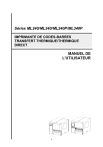
Lien public mis à jour
Le lien public vers votre chat a été mis à jour.